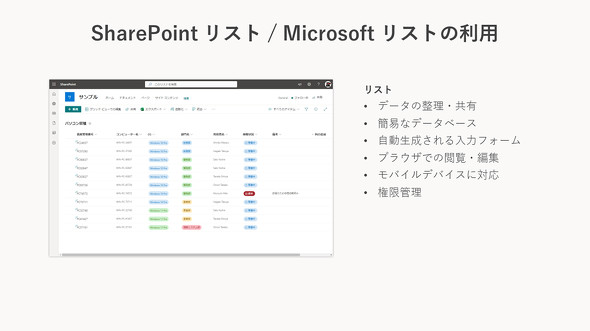Microsoft 365活用を阻む「Excel依存」への処方箋 365ツールはこう使え
現場には、1つのツールを自在に使いこなす“職人”と呼ばれる存在が1人はいるだろう。ツールを深く知り、スキルを高めることは重要だが、特定のツールに依存し過ぎるのは考え物だ。
表計算やグラフ作成のみならず、申請書や各種配布文書フォーマットの作成、そして中には緻密な絵の作成にも利用する人もいるなど、「Microsoft Excel」(以下、Excel)の活用用途は多岐にわたります。セルやけい線を自在に変えられる自由度の高さから、現場ではさまざまなExcelの使い方が生まれています。
さらにVBAとExcelの基本機能を組み合わせることで、業務部門での複雑な機能や業務アプリの作成事例も多く聞かれます。こうしてExcelを使いこなすスペシャリストは“Excel職人”とも呼ばれ、業務現場の効率化やデジタル化で重宝される存在です。
しかし、「それ本当にExcelで作るの?」と考えさせられるものもあります。Excelのけい線を方眼紙状にして作成された申請書などは「神Excel」や「ネ申Excel」とも呼ばれる一方で、物議を醸しました。万能なツールが故に多くの作業をExcel頼りになりがちですが、用途によってはExcel以外のツールやサービスが適している場合もあります。「Microsoft 365」活用では、その見極めが重要です。
「脱Excel依存」には、まずツールの得手不得手を理解すること
昨今、DX(デジタルトランスフォーメーション)が叫ばれ、デジタルツールを活用した取り組みの重要性が語られています。それには、日々の活動や資産をデータ化することが重要であり、そのためには従業員とデータを共有できる環境づくりの他、アプリケーションから容易にデータを収集できる仕組みづくりが必要です。しかし、使い慣れたツールとはいえ、こうした処理が不得意なExcelに何もかもを任せようとするのは無理があります。Microsoft 365活用の推進や業務のデジタル化においては、これまでの発想を大きく転換する必要があります。
Microsoft 365に含まれる「Microsoft Lists」や「Microsoft SharePoint」のリスト機能は、社内のデータ共有を容易にします。リストとは、簡易的なデータベースのテーブルのようなものです。業務で必要なデータ項目を列として定義することで、利用可能なリストをすぐに作成できます。データ入力や編集に必要な入力フォームも自動的に作成されます。入力されたデータはWebブラウザで閲覧、編集ができる他、スマートフォンやタブレットからでも扱えます。社内の他のユーザーともデータを共有したいときは、ユーザーにリストのアクセス権を与えるだけです。
作成されたリストのデータは、「Microsoft Power Apps」や「Microsoft Power Automate」によって他のアプリケーションとの連携も可能です。さらにリストには開発者向けのAPIも用意されており、データを扱うアプリケーションを自由に開発できます。
さらに、より柔軟な権限管理やテーブル同士をつなぐリレーションの作成など高度なデータ管理が必要であれば、Power Platformで提供される「Microsoft Dataverse」を利用するといいでしょう。
「Excel方眼紙」をFormsやPower Appsに置き換える
申請書など業務で必要なフォームの作成には、「Microsoft Forms」が好適です。Formsはアンケート作成などで利用されることが多いのですが、容易にフォームを作成できることからさまざまな業務での応用例もよく聞かれます。Formsはテキストボックスやチェックボックス、ラジオボタンといった基本的なパーツを使って簡単にフォームを作成でき、Power Automateを組み合わせることでリストに転記して一覧化するといった自動化処理も可能です。
他のデータを参照しながら入力してもらいたい場合や、入力項目が多く複雑なフォームが必要な場合は、Power Appsを利用するといいでしょう。Formsと比較すると必要となる前提知識が多くなりますが、複数の画面を設けたり、入力値をチェックしたりできるなど、より複雑な処理が可能になります。
FormsやPower Appsはスマートフォンやタブレットに適した画面も作成できるため、外出先からでも入力可能にするなどExcelでは実現が難しかった要件にも対応できます。
何より、Excelの方眼紙で申請書を作成した場合、個別のExcelファイルを収集した後で人手による転記作業が必要になることも多々あります。FormsやPower Appsで作成されたフォームから送信されたデータは、直接リストやDataveseに保存されて一覧化されるため、すぐに利用できます。
データ集計やグラフ化はExcelの得意分野
しかし、Excelでできること全てをこれらのツールに置き換えられるわけではありません。MicrosoftリストやSharePointリストはデータ共有には役立ちますが、Excelが得意とするデータの集計やグラフ化はやや不得意です。この弱点を補うために、リストにはExcelとの連携機能があります。リストのデータをExcelにテーブルとして取り込むことで、データ集計やグラフを利用したレポートをExcelで作成できます。さらに、ボタン操作一つでExcelに取り込んだデータを最新の状態に更新できるため、データ更新のためにレポートを作り直す必要もありません。
今、Excelで注目される強力な機能の一つが「Power Query」です。SQLサーバーなどのデータベースの他、DataverseやWebサイトなど、さまざまなところから収集したデータをExcelに取り込んで集計できます。Excelは、データの収集や集計、分析機能に強みがあります。こうした処理はExcelに任せながら、Microsoft 365のツールやサービスと組み合わせることで、複雑な処理も可能になります。
Microsoft 365は、さまざまなクラウドサービスやツールで構成されています。前述した通り、どれを使えば良い悪いということではなく、それぞれの得意分野を知って組み合わせて利用することが大切です。万能なツールとして重宝されてきたExcelであっても、本来得意としている使われ方や適していない使われ方があるはずです。もともと表計算ソフトとして開発されたExcelはデータの集計は得意でも、申請書などのフォーム作成には不適で、データの共有も苦手です。
業務アプリケーションを作成する際、「フォーム」「データ」「レポート」の3つの役割を理解する必要があります。「フォーム」はFormsやPower Appsの他、リストの簡易フォームが利用できます。「データ」の共有や管理にはリストの他、より高度なデータ管理を可能にするDataverseが利用できます。「レポート」にはExcelの他、分析のためのレポートを社内に共有するのであれば「Microsoft Power BI」が利用できます。
1つのツールで全てを作り込むのではなく、それぞれの役割に適したツールを組み合わせるという発想が、Microsoft 365の活用には必要なのです。
視野を広く持ち「適材適所」を意識する
私たちの業務で、長らくExcelが活躍してきました。VBAで機能の拡張を可能にし、Excelで作られたとは思えないほど作り込まれた高度なアプリケーションもあります。しかし、それがExcelの正しい使い道と言えるのでしょうか。これからは、業務で生み出されるデータの活用がますます重要になります。しかし、Excelはデータの共有や再利用性に弱点を持ち、データストアとしては適していません。Microsoft 365で利用できるリストやDataverseなどは、それを補うツールと言えるでしょう。Excel方眼紙をFormsやPower Appsに置き換えることで、スマートフォン対応を可能にするなどの使い方にも対応できます。また、入力されたデータをリストに保存して、即座に共有することも容易になります。
Excelは各ユーザーが個人で行うデータ集計作業やレポート作成に用いるのが適しています。Excelはリストのデータを簡単に取り込んで利用できます。リストはExcelと組み合わせることで、弱点を補いつつそれぞれを適材適所で利用可能です。
近ごろ注目されているPower AppsやPower Automateでも、業務要件に求められる複雑な処理を作り込もうとする例を見かけますが、実は同じようなことがSharePointやOutlookの機能でも簡単に実現可能な場合もあります。適材適所とはつまり、それぞれの得意なものを組み合わせることです。Excelなど特定ツールに依存して複雑な処理を作り込もうと考える前に、一歩引いて周囲を見渡し、他のツールで使えそうな機能があるかどうか、組み合わせられないかどうかを考えることが大切です。
Copyright © ITmedia, Inc. All Rights Reserved.
関連記事
 Microsoft Excelの利用状況(2022年)
Microsoft Excelの利用状況(2022年)
Excelは「ほぼ100%」の利用率を誇り、満足度も「まあまあ高い」一方で、依存状態から脱却した例も目立つ。キーマンズネット読者へのアンケート結果から、Excelとの「付き合い方」を企業が模索している様子が見えた。 「Power Platform」最新事情 6つの新機能とTeamsとの連携術3選
「Power Platform」最新事情 6つの新機能とTeamsとの連携術3選
Microsoftのローコード開発ツール「Power Platform」に実装が予定されている6つの新機能と、「Teams」との連携で毎日の業務を省力化する3つの活用事例を紹介する。 超多忙な三田証券が「Power Platform」でSFA/CRMを爆速開発できたマル秘テク
超多忙な三田証券が「Power Platform」でSFA/CRMを爆速開発できたマル秘テク
顧客管理は社内に散在。しかし事業が多忙で顧客管理のデジタル化どころではない。そんな三田証券が「Power Platform」を使って、最短距離でSFA/CRMの構築を目指した。同社が3カ月で実践したこととは。